Ao trabalhar no Excel, muitas vezes precisamos utilizar um mesmo dado variadas vezes na mesma planilha. No entanto, repetir, alterar e revisar esses dados consome um tempo muito grande do nosso dia. Para nos ajudar, o Microsoft Office Excel 2013 dispõe de um recurso chamado Preenchimento Relâmpago. Muito diferente do autopreenchimento, ele faz uma dedução lógica e preenche de acordo com a necessidade. Entenda melhor e saiba como usar este recurso.
Como usar o preenchimento relâmpago
Para demonstrar essa funcionalidade, nós vamos usar uma tabela com as seguintes colunas: último nome, nome do meio e nome principal. A tarefa que precisaremos realizar é o preenchimento da última coluna, que deve conter o nome completo. Veja como é o exemplo:
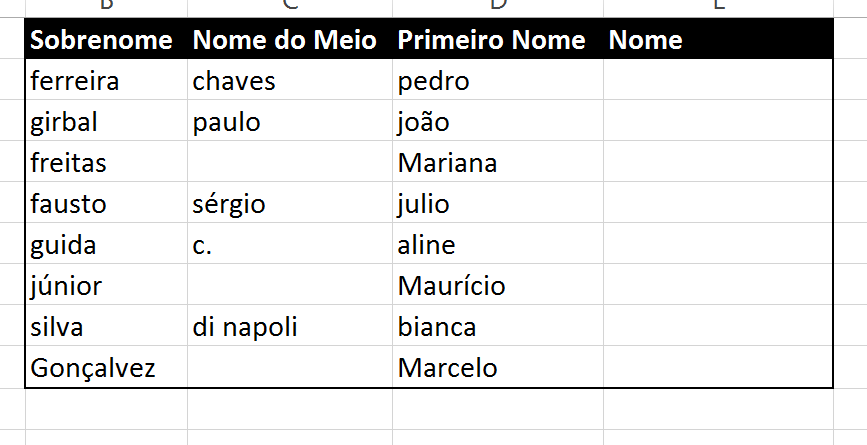
Em primeiro lugar, você deve preencher a primeira célula. Desta maneira o Excel irá entender a lógica utilizada para o preenchimento:
Ao começar a digitar a segunda célula, o Microsoft Excel já sugere o preenchimento automático das demais células, baseado no preenchimento da primeira célula.
Pressione a tecla Enter e o preenchimento é feito de acordo com a sugestão. Esta é a funcionalidade de preenchimento relâmpago
Preenchimento relâmpago para outros tipos de dados
O preenchimento relâmpago é um ótimo recurso para poupar seu tempo e ajudar em suas tarefas diárias. Ele possui mais utilidades do que apenas ajuda-o a preencher uma lista de nomes. Basta ele reconhecer um padrão nos dados do Excel que ele irá sugerir um preenchimento para as demais células. Observe o nosso exemplo para números de telefone. Nós temos uma tabela em que, na primeira coluna, foram inseridos o número de telefone e o ddd sem separá-los.
O nosso objetivo é editar esse número para facilitar a identificação do que é ddd, e do que é o número de telefone. Por isso, na primeira célula, digitamos o seguinte número:
Ao iniciar o preenchimento da segunda célula, ele irá apresentar uma sugestão de preenchimento automático:
Pressione a tecla Enter para aceitar o preenchimento relâmpago.
A lista de telefone será automaticamente preenchida e editada, um tempo enorme do seu dia.
Outra ação em que o preenchimento relâmpago é muito útil é no preenchimento de datas. Nós agora temos uma tabela com a data de nascimento sem formatação. Neste caso, por conter mais de 10 caracteres, será necessário preencher pelo menos 3 células para que o excel entenda o padrão o correto. Caso sejam inseridas menos células do que o recomendado, há o risco do preenchimento trazer dados errados. Então preencha 3 ou mais células. Agora, selecione toda a coluna referente às datas formatadas:
Na aba Dados, selecione a opção preenchimento relâmpago:
Pronto, o Microsoft Excel entenderá a lógica utilizada para a formatação das datas, e com isso fará o preenchimento correto. Neste caso, é importante conferir os dados, pois há casos em que ele erra o preenchimento.
São inúmeras as utilidades desta nova funcionalidade disponível para a versão 2013 do Microsoft Excel. No seu dia-a-dia, o serão reconhecidos mais de um padrão no seu trabalho, e ele lhe fará sugestões que irão ajudar nas suas tarefas.
Gostou da dica? Confira outras ótimas dicas em nosso blog!